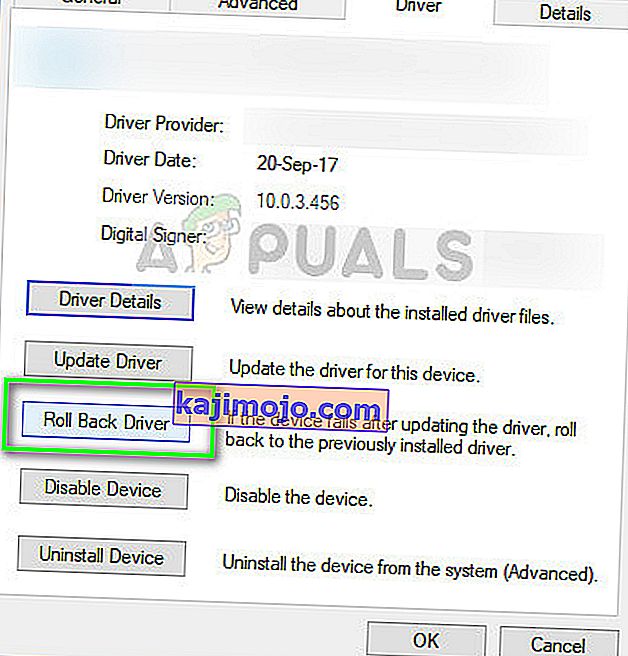Gerakan pintar ASUS adalah driver touchpad pintar yang dapat mengidentifikasi kontak jari dan telapak tangan oleh pengguna. Gerakan berbeda yang dilakukan pada mousepad menyebabkan tindakan berbeda di komputer yang melewatinya. Beberapa gerakan menggeser dengan dua jari untuk memindahkan halaman atau menggeser dengan tiga jari untuk mengganti program. Dengan cara ini Anda dapat dengan mudah menggunakan laptop Anda dengan lebih banyak nuansa 'notebook' tanpa harus menggunakan mouse.
Seperti semua perangkat lunak gerakan lainnya, gerakan pintar ASUS juga dikenal sebagai tuan rumah masalah. Kadang-kadang gerakan tidak terdaftar atau perangkat lunak tidak berjalan sama sekali. Ini adalah masalah umum di sebagian besar laptop ASUS. Kami telah mencantumkan semua artikel yang terkait dengan masalah ini. Lihatlah.
Solusi 1: Memeriksa apakah panel sentuh terkunci atau jika ASUS dinonaktifkan
Sebelum kita mulai dengan pemecahan masalah ekstensif, Anda harus memeriksa apakah fitur tersebut dinonaktifkan pada komputer Anda. Sebagian besar, laptop ASUS memiliki tombol F9 yang menonaktifkan atau mengaktifkan keyboard touchpad. Dalam beberapa kasus, Fn + F9 . Pastikan touchpad berfungsi dan tidak terkunci.
Juga diperhatikan bahwa setelah pembaruan Windows 10, sistem operasi secara otomatis menonaktifkan fitur ini. Kami dapat mencoba mengaktifkan ini dan melihat apakah ini memperbaiki masalah.
- Tekan Windows + S, ketik " pengaturan " di kotak dialog dan buka aplikasi.
- Setelah di Pengaturan, klik Perangkat .

- Pilih tab Mouse menggunakan panel navigasi kiri dan klik Opsi mouse tambahan .

- Sekarang menuju ke perangkat input ELAN dan aktifkan perangkat dari sana.
Sekarang restart komputer Anda dan periksa apakah gerakan pintar berfungsi.
Solusi 2: Memperbaiki ASUS Smart Gesture
Sebelum kita mencari salinan instalasi baru dari perangkat lunak, ada baiknya kita mencoba memperbaikinya. Saat Anda memperbaiki perangkat lunak apa pun, Windows akan memeriksa semua file penginstalan untuk menemukan ketidaksesuaian yang mungkin ada atau memperbaiki registri yang diatur dengan perangkat lunak. Selanjutnya, kebijakan grup juga diperiksa dan kesalahan diperbaiki (jika ada).
- Tekan Windows + R, ketik “ appwiz. cpl ”di kotak dialog dan tekan Enter.
- Di sini semua program yang diinstal di komputer Anda akan terdaftar. Arahkan melalui mereka sampai Anda menemukan " ASUS Smart Gesture ". Klik kanan padanya dan pilih " Perbaiki ".

- Agar prosesnya selesai karena mungkin perlu waktu. Restart komputer Anda setelah perbaikan dan periksa apakah modul berfungsi seperti yang diharapkan.
Solusi 3: Mengembalikan Pengemudi
Terkadang ketika versi Windows yang lebih baru dirilis, itu tidak kompatibel dengan semua driver atau perangkat lunak yang saat ini ada di komputer Anda. Jika tidak, pabrikan akan merilis pembaruan baru atau menyarankan Anda untuk memutar kembali ke versi sebelumnya.
Jika Anda mengalami situasi di mana setelah memperbarui Windows / driver, modul tidak berfungsi; Anda dapat mencoba memutar kembali pengemudi. Perhatikan bahwa Anda mungkin memerlukan hak administratif untuk melakukan ini.
- Tekan Windows + R, ketik “ dvmgmt. msc ”di kotak dialog dan tekan Enter.
- Setelah berada di pengelola perangkat, luaskan " Mouse dan perangkat penunjuk lainnya ". Temukan ' ASUS touchpad ', klik kanan dan pilih Properties .

- Arahkan ke tab Driver dan klik Roll Back Driver .
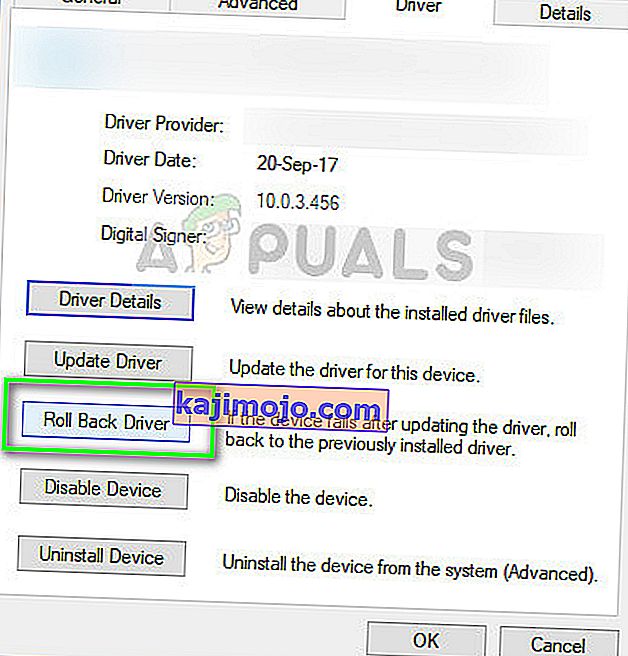
- Sekarang Windows akan mengembalikan driver Anda ke versi sebelumnya. Nyalakan kembali komputer Anda dan periksa apakah ini memperbaiki masalah.
Solusi 4: Mengatur Ulang ke Default
Jika semua metode di atas tidak terbukti berguna, kami dapat mencoba mengatur ulang semua pengaturan kembali ke default. Ada juga kemungkinan ketika Anda mengubah pengaturan atau menyesuaikan modul sesuai dengan kebutuhan Anda, Anda mungkin salah mengatur pengaturan. Perhatikan bahwa mengatur ulang pengaturan kembali ke default akan menghapus semua preferensi Anda dan Anda harus mengaturnya lagi dari awal.
- Tekan Windows + R, ketik " control " di kotak dialog dan tekan Enter.
- Setelah berada di panel kontrol, pilih Ikon besar dan klik dua kali ASUS Smart Gesture.
- Setelah pengaturan ASUS Smart Gesture dibuka, klik tombol " Set all to default ".

- Nyalakan ulang komputer Anda sepenuhnya dan periksa apakah ini menyelesaikan masalah.
Solusi 5: Mengunduh Modul
ASUS Smart Gesture juga bergantung pada beberapa modul lain untuk pengoperasian yang benar dan tidak ada kesalahan yang terjadi. Modul-modul ini sudah diinstal di komputer Anda atau disertakan dalam paket pembaruan dari Windows. Namun demikian, kami akan menginstal modul ini secara manual satu per satu dan melihat apakah mereka membuat perbedaan pada situasi Anda saat ini.
Modul yang perlu Anda unduh adalah:
Intel Serial IO 30.100.1643.1
Paket ATK 1.0.0051 (64-bit)
Smart Gesture 4.0.17 (64-bit)
Ada beberapa situs web di mana Anda bisa mendapatkan semua unduhan sekaligus. Untuk informasi pengguna, Anda dapat memeriksa unduhan ini dari sini.
Solusi 6: Menginstal Ulang ASUS Smart Gesture
Jika semua metode di atas tidak berfungsi, kami tidak punya pilihan selain menginstal ulang modul sentuh setelah mengunduhnya dari situs web. Perhatikan bahwa Anda mungkin memerlukan akses administratif untuk melakukan solusi ini.
- Tekan Windows + R, ketik “ appwiz. cpl ”di kotak dialog dan tekan Enter.
- Di sini semua aplikasi akan terdaftar di depan Anda. Klik kanan pada ASUS Smart Gesture dan klik Uninstall .
- Kunjungi situs web resmi ASUS dan unduh perangkat lunak di komputer Anda.

- Jalankan file instalasi dan periksa apakah modul berhasil diinstal.
Selain solusi ini, Anda juga dapat:
- Arahkan ke direktori "C: \ Program Files (x86) \ ASUS \ ASUS Smart Gesture", klik kanan pada " bat " dan klik Run as administrator .
- Copot paket ATK Anda saat ini , dan boot ulang komputer Anda. Sekarang instal paket ATK terbaru dan reboot komputer Anda lagi. Setelah paket ATK diinstal, coba instal ASUS Smart Gesture. Nyalakan ulang komputer Anda dan periksa apakah ini berfungsi.
- Pastikan Anda tidak memiliki program lain yang bentrok dengan perangkat lunak ini.